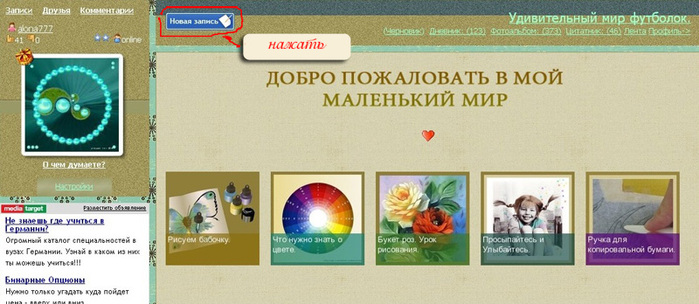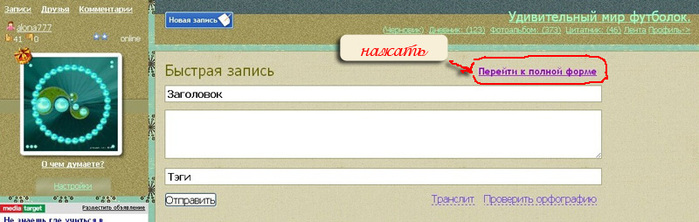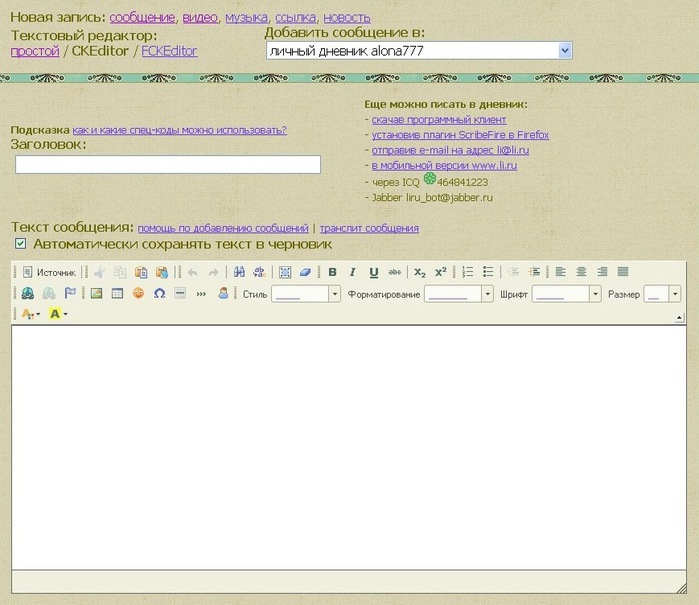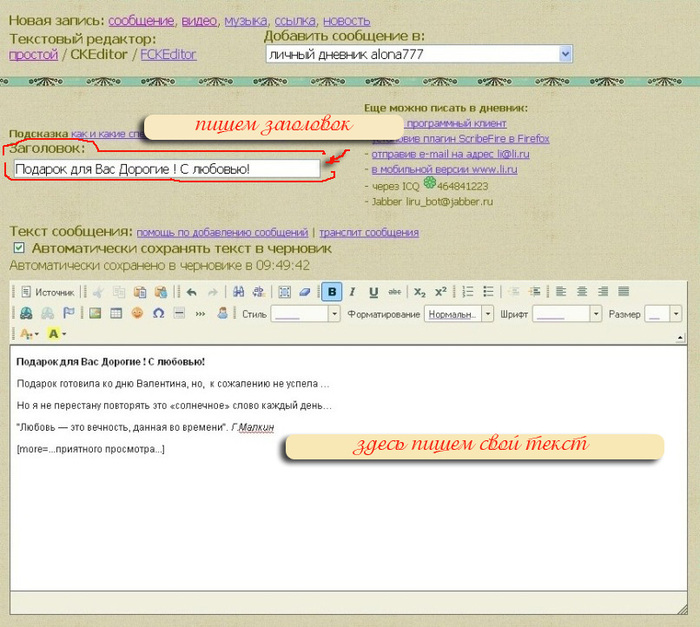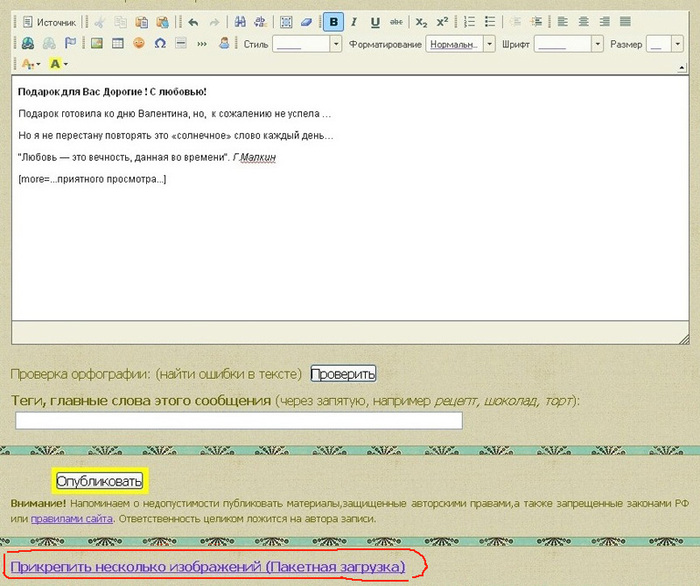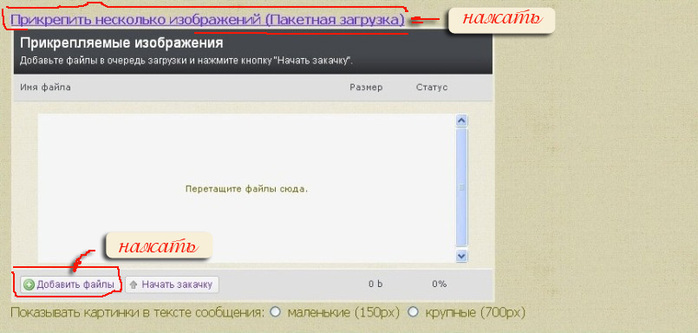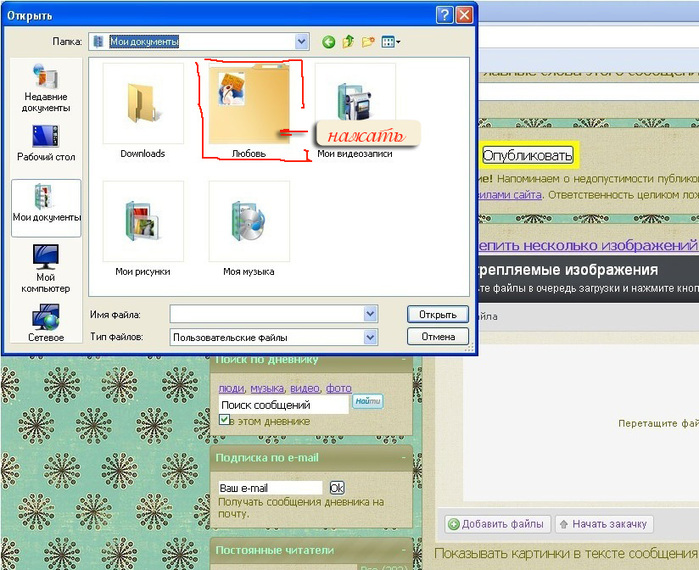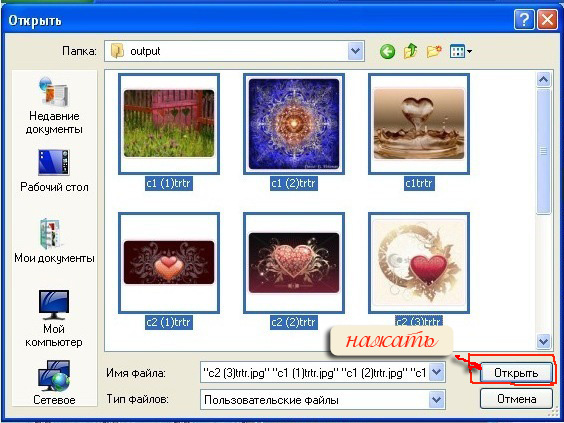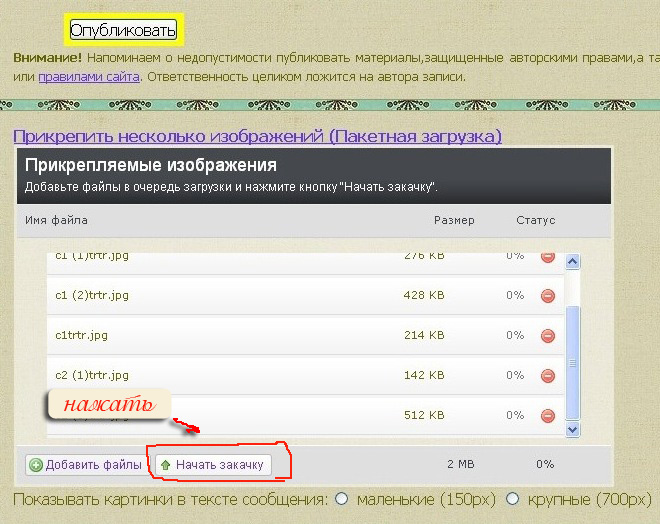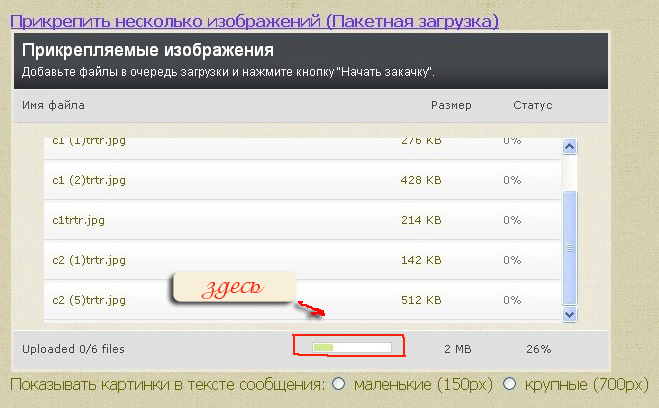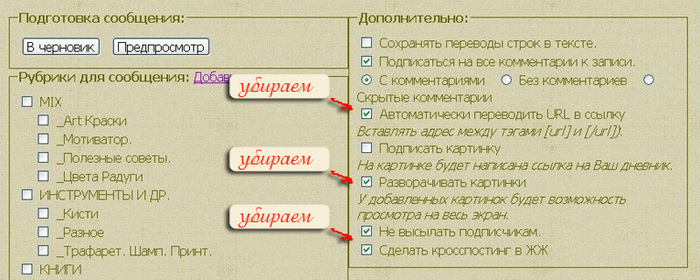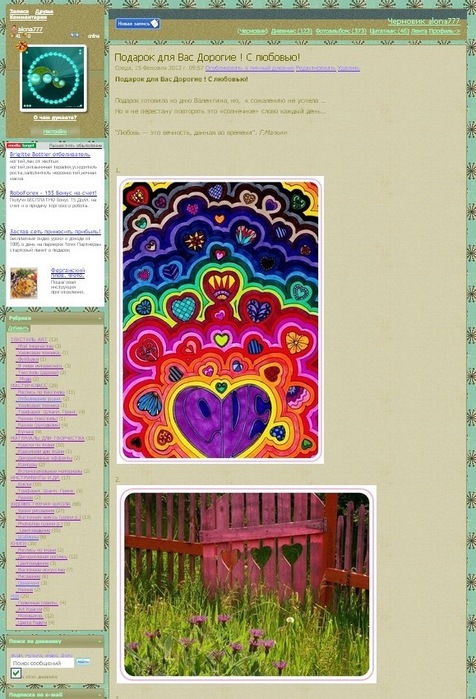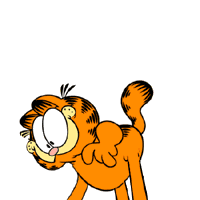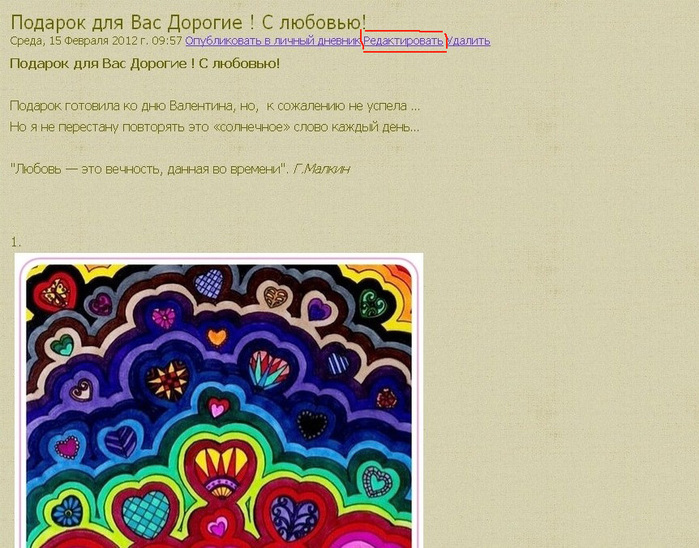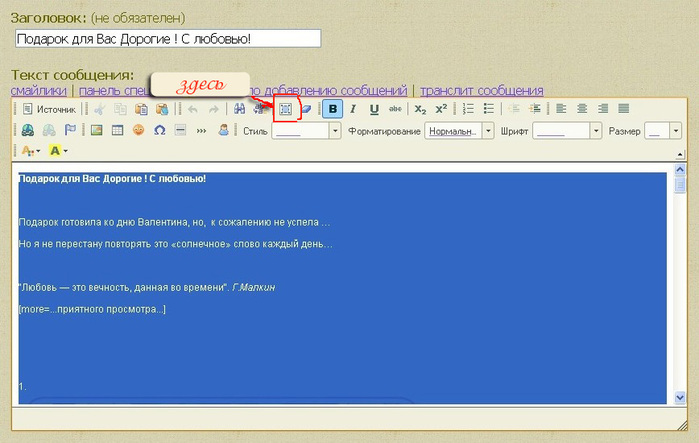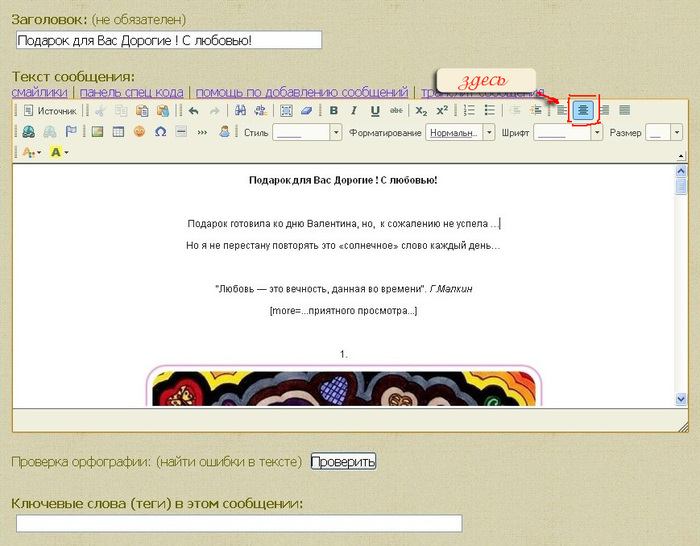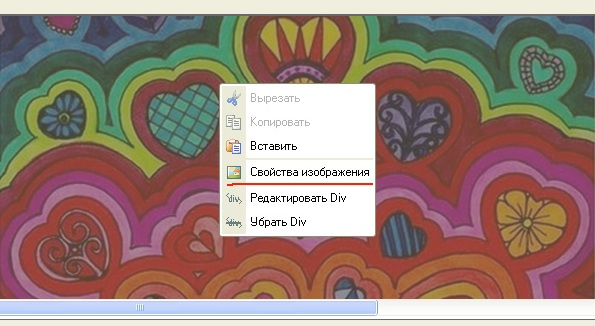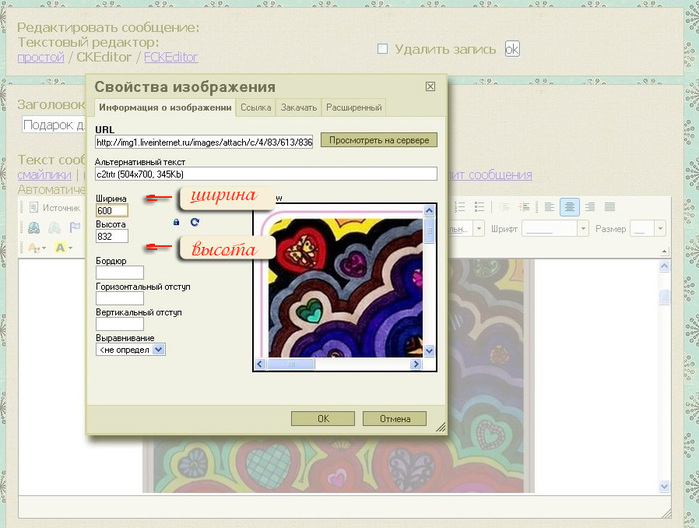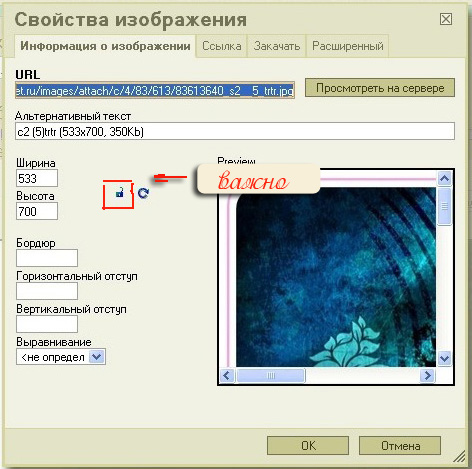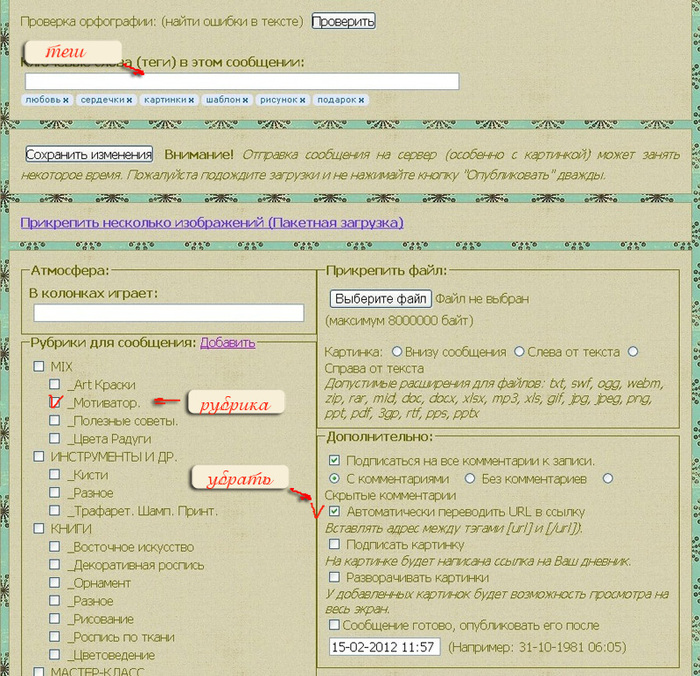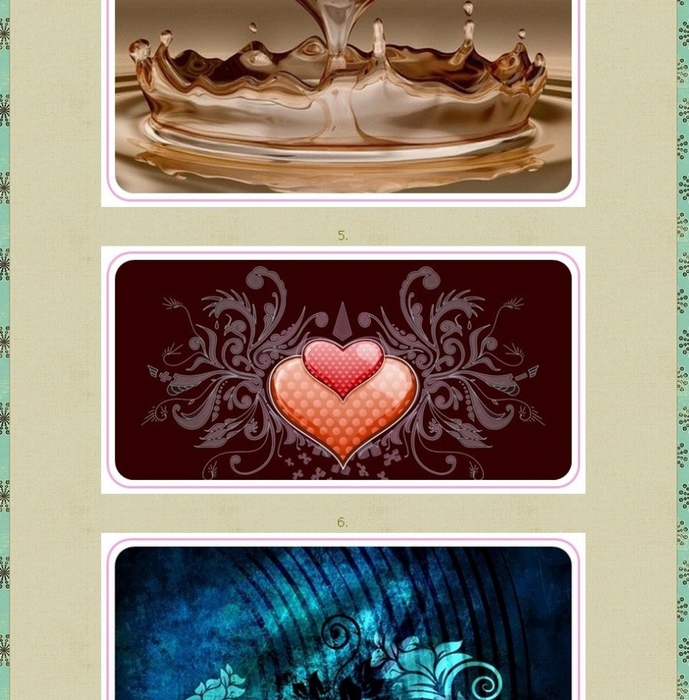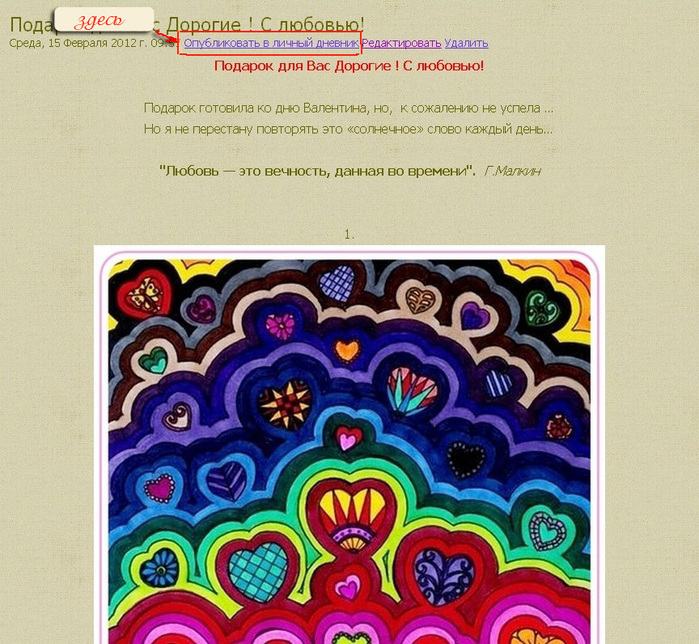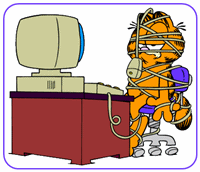-Рубрики
- Моя пряжа из Италии (3)
- (0)
- (0)
- Интерьер вязаный (16)
- Creative knitting (56)
- Design-caffe (150)
- Вдохновение от Миссони (4)
- Вязаная мода (55)
- Дизайнеры, создающие трикотажную красоту (26)
- Колористика (16)
- Миссони (27)
- О цвете (14)
- Форма (10)
- Азиатские модели (92)
- Асимметрия - уравновешивает (30)
- безрукавки (200)
- жилеты крючком (77)
- Бесшовное вязание (22)
- Библиотека вязания (190)
- Vogue knitting (17)
- Дуплет (20)
- Журнал Ирэн (10)
- Журнал мод (вязание) (17)
- Журналы (65)
- Бриош (6)
- Валяние (20)
- Сумки (5)
- Цветы и листья (8)
- Виртуальная академия вязания без швов (5)
- Выпечка (пирожки, тортики, булочки и т.д.) (90)
- вязание (539)
- (39)
- Узор-вытянутые петли (4)
- Вязание квадратами (125)
- Вязание кругами (76)
- Вязание прямоугольниками (15)
- Вязание треугольниками (15)
- Вязаные многогранники (22)
- вязаные цветы и листья (115)
- Кофты, свитера (56)
- Кофты, свитера (22)
- Пальто, кардиганы (82)
- Юбки и кофты с листьями (14)
- вязаные капюшоны (25)
- вязаные сумки (253)
- Вязаные юбки (0)
- Диагональное вязание (17)
- Диета (14)
- Для малышей (48)
- Дропс-вязание (44)
- Кимоно, "летучая мышь" (18)
- Косы (175)
- Араны, косы (88)
- Круглая кокетка крючком (9)
- Кружево (215)
- Ирландское кружево (181)
- Ли.ру (60)
- рамки (14)
- схемы (1)
- МК от Veleslena (20)
- Модели из фасонной пряжи (62)
- Мои университеты (12)
- необычные техники вязания (54)
- Носки (47)
- варежки (2)
- Орнаменты (20)
- Пончо (34)
- Проекты (12)
- Проф. книги (47)
- Пэчворк (98)
- Модели со схемами пэчворк (17)
- Пэчворк крючком (35)
- Реглан и бесшовное вязание (104)
- Круглая кокетка спицами (42)
- Салаты (38)
- Скандинавский стиль (18)
- Спицы и крючок (82)
- Сумки разные (38)
- Техники оформления изделия (120)
- Бахрома и рюши (47)
- Вышивка лентами (11)
- вышивка по трикотажу (14)
- вязание с бисером (31)
- Ленты (15)
- Техники оформления вязаных изделий (27)
- Узоры - сетка (35)
- Узоры крючком (317)
- модели крючком (207)
- Узоры спицами (26)
- Уроки вязания (108)
- Филейное вязание (11)
- Фриформ (64)
- Хобби - работа! (20)
- Шали и палантины спицами (10)
- Шапки (120)
- Шарфы, пончо, снуды (89)
- Аксессуары (28)
- Зверошарфики (2)
- Шнуры вязаные (7)
- энтерлак (27)
- Этнические орнаменты (35)
- Латино-американские орнаменты (6)
- Модели в этническом стиле (15)
- Перуанское вязание (8)
- Юбки вязаные (54)
-Я - фотограф
-Поиск по дневнику
-Подписка по e-mail
-Постоянные читатели
-Сообщества
-Статистика
Записей: 3692
Комментариев: 227
Написано: 4142
Без заголовка |
По просьбе моих обожаемых друзей! Для всех желающих!
Материал посвящён теме: «Как загрузить фотографии на ЛиРу»

Дорогие, постараюсь объяснить, как можно доходчивее…
А лучше покажу!
И так…готовы…тогда начинём…
С чего Начать?
-----------------------------------------------------------------------------------------------------------------
----------------------------------------------------------------------------------------------------------------- Начало. Теперь начнётся самое Интересное!
Так. Здесь, у нас уже «порядочек»…спускаемся ниже…
Шаг 3.
Шаг 4.
Шаг 5.
----------------------------------------------------------------------------------------------------------------
Теперь ждём, пока наши фотографии не загрузятся (для начала, возьмите только 3 фотографии…чтобы долго не ждать)
---------------------------------------------------------------------------------------------------------------
(я всегда так делаю, вы можете «срезать угол» и нажать «Опубликовать»)
----------------------------------------------------------------------------------------------------- Так выглядит наш пост. Если вам нравится, то что вы видите... Смело нажимайте на "Опубликовать в личный дневник". (не забудьте про "теги" и "Рубрики")
---------------------------------------------------------------------------------------------------------------
Урок Дополнительный для выносливых (не обязательный). Наводим Красоту.
Нажимаем на «Редактировать»… Открывается окно «Расширенного редактора»…и…
Шаг 1. Устанавливаем картинки по центру. На «специальной панели» находим маленький голубой квадратик «Выделить всё»…Нажимаем…
А теперь ищем значок «По центру»…Нажимаем… И…Вуаляя…Всё переместилось по центру!
Шаг 2. Подгоняем картинки под один размер. При помощи правой стороны мышки нажимаем на выбранную картинку. Ищем строчку «Свойства Изображения»…Нажимаем…
Появляется окно «Свойства Изображения». В окошке «Ширина» устанавливаем нужный размер (в этом случаи - 600пикс)
важно: обратите внимание на замок…он должен быть закрытым… Нажимаем «ОК»
Готово!
Шаг 3. * Вписываем «теги». * Убираем ненужные «галочки». * Выбираем «Рубрики»
Шаг 4. Нажимаем «Сохранить изменения».
Правда же красиво у нас получилось!
Шаг 5. Самый главный. Теперь нам осталось только нажать «Опубликовать в личный дневник».
--------------------------------------------------------------------------------------------------------------
Вот и Всё Дорогие! Наш Урок подошёл к концу. У нас Получилось! Я не на мину не сомневалась в вас! Благодарю за Внимание!
--------------------------------------------------------------------------------------------------------------
Предлагаю Вам «Дополнительный материал на похожую тему.
1. Свойства картинки при загрузке в расширенном редакторе. смотрите здесь…
2. Как создать сообщение с большим количеством картинок? смотрите здесь…
3. Как размещать текст и картинки в одной строке? смотрите здесь…
4. Как создать пост только с картинкой? смотрите здесь…
5. Как повернуть фотографию? смотрите здесь…
Больше о ЛиРу... «Первые шаги на Лиру. Помощь Новичкам». смотрите здесь…
Надеюсь этот материал будет вам полезен!
------------------------------------------------------------------------------------------------- Дорогие Друзья ! Сердечно Приглашаем Вас в гости! |
| Рубрики: | Ли.ру |
| Комментировать | « Пред. запись — К дневнику — След. запись » | Страницы: [1] [Новые] |